现在很多原创视频 , 都是由多个视频素材合并在一起 , 经过裁剪、重新拼接 , 同时加入其它素材制作出来的 。 而视频的裁剪与合并 , 也是剪辑中比较基础的操作 。 所以 , 今天小编教大家用爱剪辑 , 做视频的剪辑合成!

文章图片
爱剪辑LOGO
一、导入视频片段 点击视频列表下方的“添加视频”按钮 , 在弹出的文件选择框中 , 一次性选中多个视频文件 , 点击“打开” 。
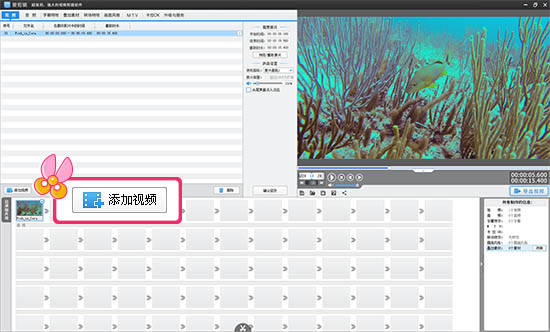
文章图片
二、对视频片段进行裁剪 点击视频预览框下方 , 向下凸起的箭头 , 调出“创新式时间轴”(快捷键:“Ctrl+E”) 。
如果要精确到某一帧画面裁剪视频 , 可以这样操作:
1、缩放时间轴至合适的程度 , 用鼠标拖动时间轴滑块 , 结合“左右方向键”5秒微移选取画面 , 定位到要剪切的画面附近 。
2、在接近剪切点的位置 , 将时间轴放大到最大(快捷键“+”) , 使时间轴上的每个格子代表一个帧 。 这时 , 按定滑块左右滑动(快捷键“上下方向键”) , 即可进行画面的最细逐帧定位 。
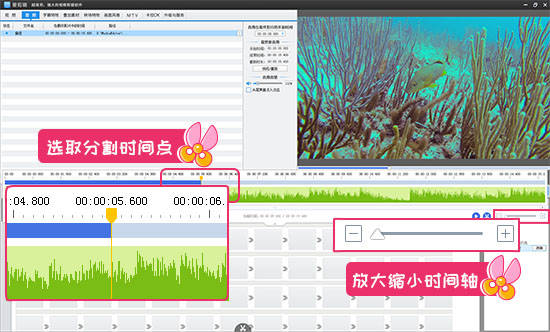
文章图片
3、定位到要剪切的画面处 , 用“超级剪刀手”(快捷键“Ctrl+Q”)将视频一键分割 。 把视频分割成多个片段后 , 删除多余片段 , 然后用鼠标拖动“已添加片段”处的视频缩略图 , 重新拼接视频片段 。

文章图片
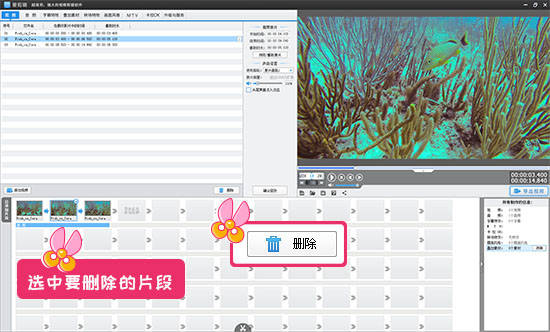
文章图片
完成裁剪后 , 还可以进行加音频、加字幕、调色等剪辑操作 。 如果不需要进行其它操作 , 可以直接点击预览框右下角的“导出视频”按钮 , 将视频片段合并导出 。
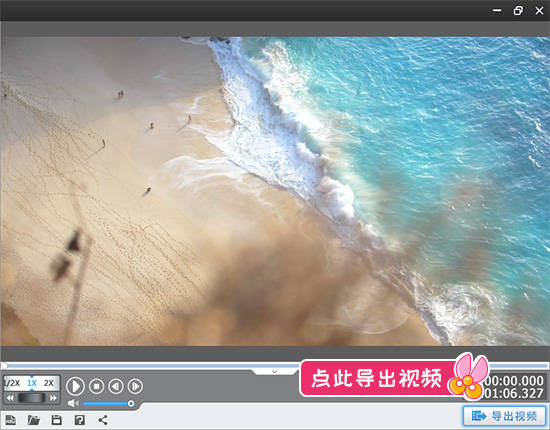
文章图片
三、加字幕、加音频 1、通过“字幕特效”功能 , 为视频添加字幕 。
在预览框时间进度条上 , 定位添加字幕的时间点 , 然后双击视频预览框 , 输入文字内容 。

文章图片
在“字体设置”一栏 , 设置文字的各种样式 。 在左侧特效列表中 , 分别添加字幕的出现、停留、消失动态特效 , 同时在“特效参数”一栏设置特效时长 。
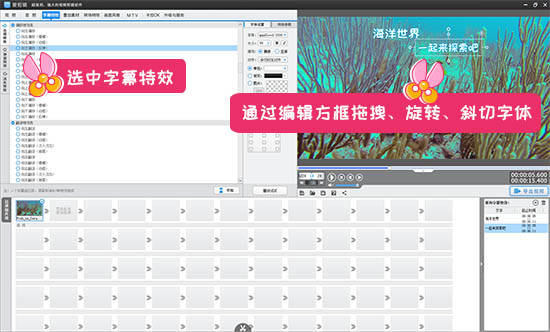
文章图片
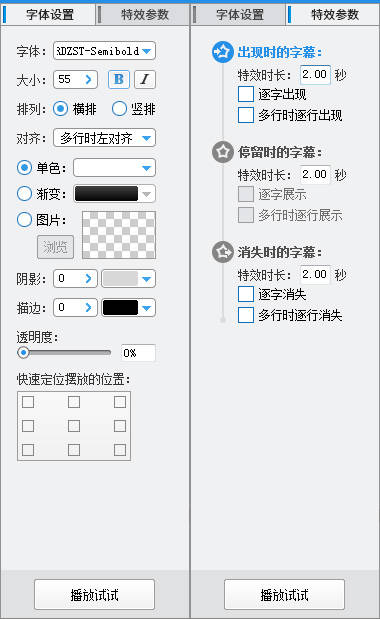
文章图片
2、通过“音频”功能 , 为视频添加音频 。
点击“添加音频”-“添加背景音乐”或“添加音效” , 选择音频文件 , 点击“打开” , 进入“预览/截取”对话框 , 先截取音频时长 , 然后通过设置“此音频将被默认插入到:” , 确定音频在视频中的开始时间 。
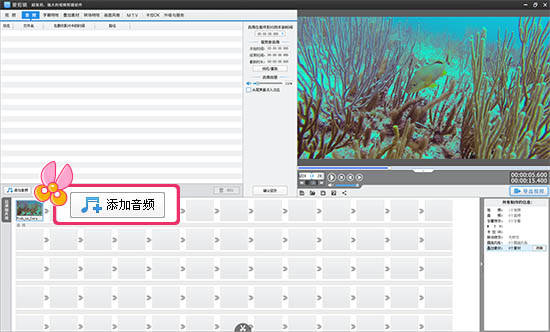
文章图片
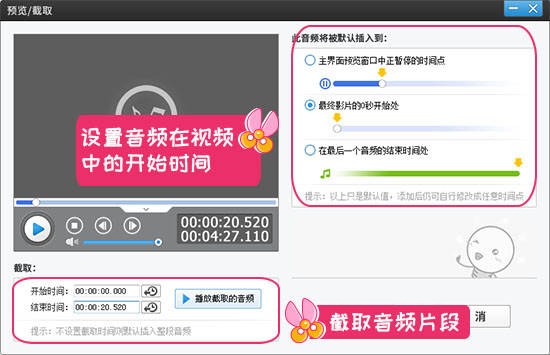
文章图片
四、为视频调色 为视频调色时 , 可根据视频画面的具体情况 , 在“画面风格”-“美化”栏目中 , 应用合适的调色选项 , 设置合适的“程度”值 。
PS:多种调色选项可叠加应用 , 具体操作时 , 先选中调色选项 , 然后点击“添加风格效果” , 选择应用风格的时间段 , 最后设置调色的“程度”值 。
【视频剪辑|怎么做视频剪辑合成?】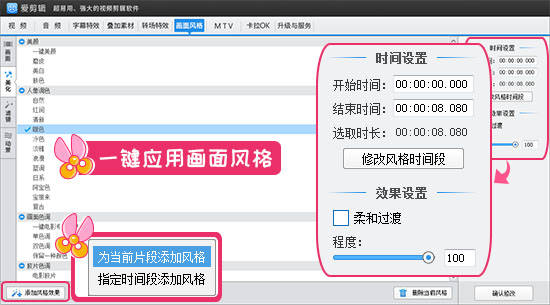
文章图片
推荐阅读
- 手机|一加10 Pro宣传视频曝光:将于1月11日14点发布
- 语境|B站2021个人年度报告发布:你共计看了多少个视频
- 部落|excel固定显示行列视频:应用冻结窗格同时固定标题行和列
- 入口|微信迎来新变革:保护隐私,增加视频号入口
- 果君|华为Mate X2 典藏版竟逼疯整个摄制组?拯救手滑的神器终于来了(视频)
- 模拟|(图文+视频)C4D野教程:Windows11的壁纸动效是如何制作的?
- IT|美FAA正在调查一段有争议的坠机视频
- 文化|“视频会员”的意义,藏在腾讯视频VIP九周年里
- 用户|扫地机器人行业未来怎么走?石头科技给出了答案
- IT|TuSimple半挂卡车道路全无人驾驶视频公布:全长130千米







